Практическая работа по информатике 5 класс MS Word
6
Практическое задание № 1
Знакомство с клавиатурой.
Набор текста по образцу с помощью простейшего текстового редактора.
При работе с текстовым редактором обычно используются следующие стандартные клавиши:
Вставка (Insert) переключает режим ввода символов. В режиме Вставка новый текст, который вы набираете, будет сдвигать вправо старый текст. В режиме Замена новый текст будет набираться поверх старого.
Удаление (Delete) удаляет символ, отмеченный курсором или стоящий справа от него (если курсор — это вертикальная черточка). При этом весь текст, находящийся правее курсора, сдвигается на одну позицию влево.
Назад (Back Space) — это клавиша, расположенная в правом верхнем углу буквенной части клавиатуры, на ней, как правило, изображена стрелка, направленная влево. Клавиша удаляет символ, стоящий слева от курсора. Весь текст справа от курсора сдвигается на одну позицию влево.
Смена регистра (Shift) служит для ввода прописных (больших) букв, а также различных специальных символов, расположенных над цифрами. Чтобы воспользоваться данной клавишей, нужно нажать ее и, не отпуская, нажать клавишу буквы (или цифры).
Фиксация верхнего регистра (Caps Lock) требуется тогда, когда надо писать только приписными буквами. Клавиша имеет световой индикатор, позволяющий определить, включен этот режим или нет, без нажатия клавиши с буквой.
Табуляция (Tab) служит для перемещения курсора на заранее заданную строго определенную позицию в строке.
На страницу вверх (Page Up). При нажатии на эту клавишу текст прокручивается вверх на размер экрана.
На страницу вниз (Page Down). При нажатии на эту клавишу текст прокручивается вниз на размер экрана.
В начало строки / текста (Home / Ctrl+Home). Если просто нажать на эту клавишу, то курсор перескочит в начало той строки, с которой вы работаете, а если нажать и удерживать клавишу Ctrl и нажать клавишу Home, то курсор перескочит в начало текста.
В конец строки / текста (End / Ctrl+End) — то же самое, что и предыдущая клавиша, но курсор перескочит либо в конец текущей строки, либо в конец текста.
Начало нового абзаца (Enter). При нажатии на эту клавишу курсор переместится в начало нового абзаца.
-
Набрать текст по образцу:
Белый снег пушистый в воздухе кружится и на землю тихо падает, ложится. И под утро снегом поле забелело, точно пеленою всё его одело.
И. Суриков
Утро было свежее, но прекрасное. Золотые облака громоздились на горах, как новый ряд воздушных гор; перед воротами расстилалась широкая площадь; за нею базар кипел народом, потому что было воскресенье.
М. Ю. Лермонтов
-
Проверить текст на наличие ошибок и при необходимости внести исправления.
Практическое задание № 2
Знакомство с клавиатурой.
Набор текста по образцу с помощью простейшего текстового редактора.
При работе с текстовым редактором обычно используются следующие стандартные клавиши:
Вставка (Insert) переключает режим ввода символов. В режиме Вставка новый текст, который вы набираете, будет сдвигать вправо старый текст. В режиме Замена новый текст будет набираться поверх старого.
Удаление (Delete) удаляет символ, отмеченный курсором или стоящий справа от него (если курсор — это вертикальная черточка). При этом весь текст, находящийся правее курсора, сдвигается на одну позицию влево.
Назад (Back Space) — это клавиша, расположенная в правом верхнем углу буквенной части клавиатуры, на ней, как правило, изображена стрелка, направленная влево. Клавиша удаляет символ, стоящий слева от курсора. Весь текст справа от курсора сдвигается на одну позицию влево.
Смена регистра (Shift) служит для ввода прописных (больших) букв, а также различных специальных символов, расположенных над цифрами. Чтобы воспользоваться данной клавишей, нужно нажать ее и, не отпуская, нажать клавишу буквы (или цифры).
Фиксация верхнего регистра (Caps Lock) требуется тогда, когда надо писать только приписными буквами. Клавиша имеет световой индикатор, позволяющий определить, включен этот режим или нет, без нажатия клавиши с буквой.
Табуляция (Tab) служит для перемещения курсора на заранее заданную строго определенную позицию в строке.
На страницу вверх (Page Up). При нажатии на эту клавишу текст прокручивается вверх на размер экрана.
На страницу вниз (Page Down). При нажатии на эту клавишу текст прокручивается вниз на размер экрана.
В начало строки / текста (Home / Ctrl+Home). Если просто нажать на эту клавишу, то курсор перескочит в начало той строки, с которой вы работаете, а если нажать и удерживать клавишу Ctrl и нажать клавишу Home, то курсор перескочит в начало текста.
В конец строки / текста (End / Ctrl+End) — то же самое, что и предыдущая клавиша, но курсор перескочит либо в конец текущей строки, либо в конец текста.
Начало нового абзаца (Enter). При нажатии на эту клавишу курсор переместится в начало нового абзаца.
-
Набрать текст по образцу:
27 апреля 1682 г. умер царь Федор Алексеевич. Ему было всего 20 лет. Слабый и больной, он вступил на престол после своего отца – царя Алексея Михайловича в 1676 г. и правил всего 6 лет. И хотя Фёдор женился дважды, детей у него не было. Боярская дума, собравшись в Кремле после смерти царя, должна была решать: кому стать русским самодержцем. Кандидатов было двое – 16-летний царевич Иван и 10 летний царевич Пётр. Оба они были детьми царя Алексея, но от разных матерей.
-
Проверить текст на наличие ошибок и при необходимости внести исправления.
Практическое задание № 3
Знакомство с клавиатурой.
Набор текста по образцу с помощью простейшего текстового редактора.
При работе с текстовым редактором обычно используются следующие стандартные клавиши:
Вставка (Insert) переключает режим ввода символов. В режиме Вставка новый текст, который вы набираете, будет сдвигать вправо старый текст. В режиме Замена новый текст будет набираться поверх старого.
Удаление (Delete) удаляет символ, отмеченный курсором или стоящий справа от него (если курсор — это вертикальная черточка). При этом весь текст, находящийся правее курсора, сдвигается на одну позицию влево.
Назад (Back Space) — это клавиша, расположенная в правом верхнем углу буквенной части клавиатуры, на ней, как правило, изображена стрелка, направленная влево. Клавиша удаляет символ, стоящий слева от курсора. Весь текст справа от курсора сдвигается на одну позицию влево.
Смена регистра (Shift) служит для ввода прописных (больших) букв, а также различных специальных символов, расположенных над цифрами. Чтобы воспользоваться данной клавишей, нужно нажать ее и, не отпуская, нажать клавишу буквы (или цифры).
Фиксация верхнего регистра (Caps Lock) требуется тогда, когда надо писать только приписными буквами. Клавиша имеет световой индикатор, позволяющий определить, включен этот режим или нет, без нажатия клавиши с буквой.
Табуляция (Tab) служит для перемещения курсора на заранее заданную строго определенную позицию в строке.
На страницу вверх (Page Up). При нажатии на эту клавишу текст прокручивается вверх на размер экрана.
На страницу вниз (Page Down). При нажатии на эту клавишу текст прокручивается вниз на размер экрана.
В начало строки / текста (Home / Ctrl+Home). Если просто нажать на эту клавишу, то курсор перескочит в начало той строки, с которой вы работаете, а если нажать и удерживать клавишу Ctrl и нажать клавишу Home, то курсор перескочит в начало текста.
В конец строки / текста (End / Ctrl+End) — то же самое, что и предыдущая клавиша, но курсор перескочит либо в конец текущей строки, либо в конец текста.
Начало нового абзаца (Enter). При нажатии на эту клавишу курсор переместится в начало нового абзаца.
-
Набрать текст по образцу:
Yesterday
Yesterday all my troubles seemed so far away,
Now it looks as though they’re here to stay,
Oh, I believe in yesterday.
Suddenly, I’m not half the man I used to be.
There’s a shadow hanging over me,
Oh, yesterday came suddenly.
Why she had to go I don’t know, she wouldn’t say.
I said something wrong, now I long for yesterday.
Yesterday love was such an easy game to play,
Now I need a place to hide away,
Oh, I believe in yesterday.
J. Lennon and P. McCartney
-
Проверить текст на наличие ошибок и при необходимости внести исправления.
Практическое задание № 4
Числа и системы счисления
Основание системы счисления совпадает с количеством цифр, используемых для записи чисел в этой системе счисления.
Запись произвольного числа x в P-ичной позиционной системе счисления основывается на представлении этого числа в виде многочлена
x = anPn + an-1Pn-1 + … + a1P1 + a0P0 + a-1P-1 + … + a-mP-m
При переводе целых чисел из десятичной системы счисления в систему с основанием P1 оно делится на P, после чего запоминается остаток от деления. Полученное частное вновь делится на P, остаток запоминается. Процедура продолжается до тех пор, пока частное не станет меньше делителя. Остатки от деления на P выписываются в порядке, обратном их получению;
При переводе чисел из системы счисления с основанием P в десятичную систему счисления необходимо вычислить сумму произведений составляющих число цифр на соответствующие степени основания системы.
Если необходимо перевести число из двоичной системы счисления в систему счисления, основанием которой является степень двойки, достаточно объединить цифры двоичного числа в группы по столько цифр, каков показатель степени, и использовать приведенный ниже алгоритм. Например, если перевод осуществляется в восьмеричную систему, то группы будут содержать три цифры (8 = 23). В целой части цифры группируются справа налево, в дробной — слева направо. Если в последней группе недостает цифр, дописываются нули: в целой части — слева, в дробной — справа. Затем каждая группа заменяется соответствующей цифрой новой системы
Соответствие между числами различных систем счисления:
|
10 |
0 |
1 |
2 |
3 |
4 |
5 |
6 |
7 |
8 |
9 |
10 |
11 |
12 |
13 |
14 |
15 |
16 |
|
2 |
0 |
1 |
10 |
11 |
100 |
101 |
110 |
111 |
1000 |
1001 |
1010 |
1011 |
1100 |
1101 |
1110 |
1111 |
1000 |
|
8 |
0 |
1 |
2 |
3 |
4 |
5 |
6 |
7 |
10 |
11 |
12 |
13 |
14 |
15 |
16 |
17 |
20 |
|
16 |
0 |
1 |
2 |
3 |
4 |
5 |
6 |
7 |
8 |
9 |
A |
B |
C |
D |
E |
F |
10 |
Задание. Перевести число из одной системы счисления в другую:
|
|
|
kopilkaurokov.ru
Практические работы по информатике, ФГОС 5 класс
Практические работы по информатике, ФГОС 5 класс
Автор: edu1
Методическая копилка —
Информатика и ИКТ
Практические работы по
теме
«Структурирование и визуализация информации»
Практическая работа №1
«Нумерованные списки»
Задание
1
1. Откройте текстовый процессор MS Word.
2. Включите нумерацию, щелкнув на кнопке Нумерация
.
3. Наберите текст (для перехода к
каждому следующему пункту надо нажимать клавишу {Enter}):
1. Записать слово, разделив его на фонетические слоги.
2. Указать количество слогов, выделить ударный.
3. Дать характеристику звуков — гласных и согласных.
4. Указать количество букв и звуков в слове.
4. Отмените продолжение списка, два раза
нажав клавишу {Enter} .
5. Создайте красочную надпись «ФОНЕТИЧЕСКИЙ РАЗБОР» и поместите ее над
текстом.
6. Сохраните файл в собственной папке
под именем Фонетика и закройте программу.
Задание
2
1. Откройте текстовый процессор MS Word.
2. Откройте файл Слова (Мои документы\ 4класс\ Заготовки):
Число; столица России; учебник; наука;
житель Москвы; столица; самая высокая гора; А. С. Пушкин; сказочный персонаж;
Змей Горыныч.
3. Из приведенных слов сформируйте два
нумерованных списка — общие понятия и единичные
понятия.
4. Заголовок каждого списка оформите в виде красочной надписи.
5. Сохраните файл в собственной папке
под именем Понятия и закройте программу.
Задание
3
1. Откройте текстовый процессор MS Word.
2. Откройте файл Кувшины (Мои документы\ 4класс\ Заготовки):
Есть 2 кувшина емкостью 3 и 8 литров.
Как с помощью только этих кувшинов набрать из реки 7 литров воды?
3. Внимательно изучите условие и продумайте решение задачи. Возможный план
действий оформите в виде нумерованного списка.
4. Сохраните файл в собственной папке под именем Переливания и закройте программу.
Практическая работа №2
«Маркированные списки»
Задание
1
1. Откройте текстовый процессор MS Word и наберите текст:
Признаки культурной
речи:
2. Перейдите на новую строку. Щелкните
на кнопке Маркеры
и наберите текст (для
перехода к каждому следующему пункту надо нажимать клавишу {Enter}):
• правильность;
• чистота;
• точность;
• выразительность;
• логичность;
• уместность;
• богатство.
3. Отмените продолжение списка, два раза
нажав клавишу {Enter}.
4. Отформатируйте заголовок
маркированного списка, придав ему полужирное
начертание.
5. Выделите весь маркированный список
(кроме заголовка), щелкните на кнопке Нумерация и проследите за
изменениями, произошедшими со списком. Верните списку первоначальный вид.
6. Сохраните файл в собственной папке
под именем Речь и закройте программу.
Задание
2
1. Откройте текстовый процессор MS Word
2. Откройте файл Чудо (Мои документы\ 4класс\ Заготовки):
Семь чудес света: Великая пирамида в
Гизе; Висячие сады Вавилона; Храм Артемиды в Эфесе; Статуя Зевса в Олимпии;
Мавзолей в Галикарнасе; Колосс Родосский; Александрийский маяк.
3. Оформите имеющийся текст в виде маркированного списка.
4. Выделите весь маркированный список
(кроме заголовка). Выберите команду Список меню Формат. На вкладке Маркированный диалогового окнаСписок выберите наиболее подходящий, по вашему
мнению, вид маркера и щелкните на кнопке ОК. Проследите за
изменениями, произошедшими со списком.
5. Сохраните файл в собственной папке
под тем же именем и закройте программу.
Задание
3
1. Откройте текстовый процессор MS Word
2. Откройте файл Природа (Мои документы\ 4класс\ Заготовки):
3. Выберите в тексте информацию о том, какие семейства входят в отряд
хищных. Лишнюю информацию удалите.
4. Оформите оставшуюся информацию в виде маркированного списка.
5. Сохраните файл в собственной папке
под именем Хищники и закройте программу.
1. Откройте текстовый процессор MS Word
2. Откройте файл Делитель (Мои документы\ 6класс\ Заготовки):
Чтобы найти наибольший
общий делитель нескольких натуральных чисел, надо: разложить их на простые
множители; из множителей, входящих в разложение одного из этих чисел,
вычеркнуть те, которые не входят в разложение других чисел; найти произведение
оставшихся множителей.
3. По своему усмотрению оформите имеющийся текст в виде маркированного или
нумерованного списка. Будьте готовы обосновать свой выбор.
4. Сохраните файл в собственной папке под тем же именем и закройте
программу.
Практическая работа №3
«Создаем таблицы» (задания 1, 2)
Задание
1
1. Откройте текстовый процессор MS Word.
2. С помощью команды [Файл-Параметры страницы] выберите альбомную ориентацию страницы.
3. С помощью кнопки Добавить таблицу
задайте таблицу,
состоящую из двух строк и пяти столбцов.
4. В ячейки верхней строки внесите названия первых пяти дней недели:
понедельник, вторник, среда, четверг, пятница.
5. В соответствующие ячейки второй строки впишите ваше расписание уроков.
Расписание на каждый день оформите в виде нумерованного списка.
6. Выделите таблицу и оформите ее,
используя автоформат Сетка 8 ([Таблица-Автоформат]).
7. В верхней части страницы создайте
красочную надпись «РАСПИСАНИЕ УРОКОВ».
8. Сохраните файл в собственной папке
под именем Расписание и закройте программу.
Задание
2
1. Откройте текстовый процессор MS Word
2. Откройте файл Пары (Мои документы\ 4класс\ Заготовки):
Цветок, фрукт, овощ,
буква, цифра, орудие, прибор, школьник, дом, день, лодка, животное, насекомое,
металл, орган, олово, подросток, почки, морковь, микроскоп, два, военный,
фиалки, сержант, топор, груши, «У», тюлень, резиновая лодка, оса, деревянный
дом, зимний день.
3. Под текстом с помощью команды [Таблица — Добавить — Таблица] задайте таблицу,
состоящую из 2 столбцов и 17 строк.
4. В ячейки верхней строки внесите
словосочетания «Родовое понятие» и «Видовое понятие».
5. Из перечня имеющихся слов выделите попарно родовые и видовые понятия и
запишите их в соответствующие столбцы таблицы.
6. Выделите таблицу и оформите ее,
используя автоформат Современный ([Таблица -
Автоформат]) .
7. В верхней части страницы создайте
красочную надпись «РОД — ВИД».
8. Сохраните файл в собственной папке
под именем Отношение и закройте программу.
Задание
3
1. Откройте текстовый процессор MS Word
2. Откройте файл Семь чудес света (Мои документы\ 4класс\ Заготовки):
Кто не слышал о
Египетских пирамидах, Висячих садах Вавилона, Колоссе Родосском, Статуе Зевса в
Олимпии, Мавзолее в Галикарнасе, Александрийском маяке или Храме Артемиды в
Эфесе? Эти замечательные памятники древности, известные всем как семь чудес
света, приводили в восторг современников. Но не только в те далекие времена
зодчие, скульпторы и художники создавали рукотворные чудеса.
В Средние века были
созданы такие памятники, как Пещера Десяти тысяч Будд (Китай), Большое
Зимбабве, храм Ангкор Ват (Камбоджа), замок Крак де Шевалье (Сирия),
Солсберийский собор (Англия), крепость Альгамбра (Испания), столица ацтеков
Теночтитлан. Неустанно работая и делая новые открытия, человек создал много
уникальных творений, которые можно назвать чудесами нашего времени.
3. Под текстом создайте таблицу, состоящую из 3 столбцов и 8 строк.
4. В ячейки верхней строки внесите
словосочетания «Древний мир», «Средние века»,
«Наше время».
5. Выберите в тексте и внесите в соответствующие ячейки таблицы названия
сооружений, считающихся чудесами света для каждого исторического периода
(чудеса нашего времени напишите по своему усмотрению).
6. Выделите таблицу и оформите ее, используя автоформатирование по своему
усмотрению.
7. В верхней части страницы создайте
красочную надпись «СЕМЬ ЧУДЕС СВЕТА».
8. Сохраните файл в собственной папке
под именем Чудеса и закройте программу.
Задание
4
1. Откройте текстовый процессор MS Word
2. Откройте файл Семь чудес света (Мои документы\ 4класс\ Заготовки):
Планеты Солнечной системы
Расстояние от Юпитера
до Солнца — 778 млн км. Расстояние от Урана до Солнца — 2870 млн км. Диаметр
планеты Юпитер — 142 800 км. Диаметр планеты Сатурн — 120 860 км. Расстояние от
Сатурна до Солнца — 1 427 млн км. Диаметр планеты Уран — 52 000 км. Расстояние
от Земли до Солнца — 150 млн км. Расстояние от Плутона до Солнца — 5950 млн км.
Диаметр планеты Меркурий — 4880 км. Расстояние от Нептуна до Солнца — 4497 млн
км. Время обращения Сатурна вокруг Солнца — 29,5 лет. Диаметр планеты Плутон -
3000 км. Расстояние от Марса до Солнца — 228 млн км. Диаметр планеты Нептун -
48 400 км. Время обращения Урана вокруг Солнца — 84 года. Время обращения
Нептуна вокруг Солнца — 165 лет. Время обращения Юпитера вокруг Солнца — 12
лет. Расстояние от Меркурия до Солнца — 58 млн км. Время обращения Земли вокруг
Солнца — 365 дней. Время обращения Меркурия вокруг Солнца — 88 дней. Диаметр
планеты Марс — 6790 км. Время обращения Венеры вокруг Солнца — 225 дней.
Диаметр планеты Земля — 12 756 км. Диаметр планеты Венера — 12 100 км. Время
обращения Плутона вокруг Солнца — 248 лет. Расстояние от Венеры до Солнца — 108
млн км. Время обращения Марса вокруг Солнца — 687 дней.
2. Под текстом создайте таблицу, состоящую из 4 столбцов и 10 строк
следующего вида:
|
Планета
|
Диаметр (км)
|
Расстояние от Солнца (млн. км)
|
Время обращения вокруг Солнца
|
3. Заполните таблицу на основании информации из текста.
4. Выделите таблицу и оформите ее, используя автоформатирование по своему
усмотрению.
5. В меню Вид с помощью команды Панели инструментов выберите панель Таблицы и границы. Найдите на этой панели кнопки Сортировка по возрастанию и Сортировка по убыванию.
6. Отсортируйте строки по возрастанию
диаметров планет. Для этого переместите указатель мыши в ячейку с надписью «Диаметр (км)» и щелкните на кнопке Сортировка по возрастанию. Проследите за изменениями в таблице.
7. Отсортируйте строки по убыванию расстояния от планет до Солнца.
8. Выстройте строки в алфавитном порядке названий планет.
9. С помощью приложения Калькулятор ([Пуск-Программы — Стандартные — Калъкулятор]) выразите данные
последнего столбца в днях и выполните их сортировку по возрастанию. Считайте 1
год равным 365 дням.
10. Сохраните файл в собственной папке под именем Планеты и закройте программу.
Практическая работа №4
«Строим диаграммы» (задания 1, 2)
Задание
1
1. Откройте текстовый процессор MS Word
2. Откройте файл Задача 1 (Мои документы\ 4класс\ Заготовки):
Наибольшая глубина
озера Байкал — 1620 м, Онежского озера — 127 м, озера Иссык — Куль — 668 м,
Ладожского озера — 225 м.
3. На основании этой информации создайте и заполните следующую таблицу:
|
Озеро
|
Глубина (м)
|
|
Байкал
|
1620
|
|
Онежское
|
127
|
|
Иссык — Куль
|
668
|
|
Ладожское
|
225
|
4. Выделите таблцу и щелкните на кнопке Добавить диаграмму. Появится столбчатая диаграмма,
показывающая глубину перечисленных озер, а также одна таблица с исходными
данными.
5. Выполните команду (Диаграмма-Параметры диаграммы). В открывшемся диалоговом окне выберите
вкладку Заголовки, в соответствующее
поле ввода введите название диаграммы «Глубина
озер»; на вкладке Легенда установите флажок Добавить легенду и активизируйте по своему усмотрению
один из переключателей, задающий ее расположение. Щелкните на кнопке ОК.
6. Установите указатель мыши вне области новых объектов и выполните щелчок
левой кнопкой мыши.
7. Сохраните файл в собственной папке
под именем Глубина и закройте программу.
Задание
2
1.Откройте файл Задача
2 (Мои документы\ 4класс\ Заготовки):
Площадь России равна
17,1 млн. км2 , площадь Китая — 9,6 млн. км2,
площадь Индии — 3,3 млн. км2 и площадь США — 9,4 млн. км2.
2. Оформите приведенные данные в виде таблицы (смотрите пункт 3 задания 1).
3. По таблице постройте столбчатую диаграмму (смотрите пункты 4 — 6 задания
1).
4. Сохраните файл в собственной папке
под именем Площадь и закройте программу.
gor-gorsh2.ru
Сайт учителя информатики — Задачник 5 класс
Интерактивный задачник по информатике для 5 класса
Данный задачник разработан для проведения уроков информатики в 5 классе по программе Л.Л. Босовой по ФГОС. В нем представлены задания нескольких типов: интерактивное задание (ИЗ), разработанное с помощью сервиса LearningApps.org, творческое задание (ТЗ), интерактивное приложение, разработанное с помощью программы Lazarus, практическая работа, тест для программы MyTest, контрольная работа, задание-минутка (для развития логического мышления), задания повышенного уровня (*). Задания можно использовать на уроках, на дистанционных уроках, в качестве самостоятельного решения, домашнего задания.
Урок № 1. Информация вокруг нас.
Задания:
- Задание-минутка (№1). Открыть
- Виды информации по способу получения (ИЗ таблица соответствий). Открыть
- Виды информации по форме представления (ИЗ слова из букв). Открыть
- Действия с информацией (ИЗ викторина). Открыть
- Тест «Информация и ее виды» (MyTest). Скачать
- Животные и органы чувств (ТЗ). Открыть
- Люди с ограниченными возможностями и их органы чувств (ТЗ).Открыть
- Задачки от Инфознайки (*). Скачать
Урок № 2. Компьютер – универсальная машина для работы с информацией
Задания:
- Задание-минутка (№2). Открыть
- Устройства компьютера (ИЗ заполни пропуски). Открыть
- Устройства компьютера (ИЗ найди пару). Открыть
- Устройства компьютера (ИЗ классификация). Открыть
- Устройства компьютера (ИЗ кроссворд). Открыть
- Тест «Назначение устройств компьютера» (MyTest). Скачать
- Компьютер будущего. Рисунок (ТЗ). Открыть
- Компьютер будущего. Рассказ (ТЗ). Открыть
- Задачки от Инфознайки (*). Скачать
Урок № 3. Ввод информации в память компьютера. Клавиатура.
Задания:
- Задание-минутка (№3). Открыть
- Основные группы клавиш (ИЗ сортировка картинок). Открыть
- Надписи на клавишах (ИЗ кроссворд). Открыть
- Упражнения на клавиатуре (интерактивное приложение). Скачать
- Тест «Назначение клавиш» (MyTest). Скачать
- Сказка про клавиши (ТЗ). Открыть
- Задачки от Инфознайки (*). Скачать
Урок № 4. Управление компьютером.
Задания:
- Задание-минутка (№4). Открыть
- Элементы рабочего стола (ИЗ сортировка картинок) Открыть
- Управление компьютером (ИЗ заполнить пропуски) Открыть
- Элементы окна приложения (ИЗ игра «Где находится это?») Открыть
- Элементы диалогового окна (ИЗ сортировка картинок) Открыть
- Тест «Элементы окна приложения» (MyTest). Скачать
- Программы будущего (ТЗ). Открыть
- Задачки от Инфознайки (*). Скачать
Урок № 5. Хранение информации.
Задания:
Контрольная работа по теме «Компьютер». Скачать
Урок № 6. Передача информации.
Задания:
- Задание-минутка (№6). Открыть
- Передача информации (ИЗ классификация). Открыть
- Всемирные изобретения для передачи информации (ИЗ хронологическая линейка) Открыть
- Передача информации (ИЗ кроссворд) Открыть
- Древние способы передачи информации (ТЗ). Открыть
- Телебум (ТЗ). Открыть
- Задачки от Инфознайки (*). Скачать
Урок № 7. Электронная почта.
Задания:
Урок № 8. В мире кодов.
Задания:
- Задание-минутка (№8). Открыть
- Знаки и знаковые системы (ИЗ таблица соответствий). Открыть
- Типы кодирования информации (интерактивное приложение). Скачать
- Мой код (ТЗ). Открыть
- История азбуки Морзе (ТЗ) Открыть
- Задачки от Инфознайки (*). Скачать
Урок № 9. Метод координат.
Задания:
- Задание-минутка (№9). Открыть
- Графический диктант по координатам (интерактивное приложение). Скачать
- Мой рисунок (ТЗ). Открыть
- Задачки от Инфознайки (*). Скачать
Урок № 10. Текст как форма представления информации.
Задания:
- Задание-минутка (№10). Открыть
- Цепочки слов (интерактивное приложение). Скачать
- Текстовая информация (ИЗ заполни пропуски) Открыть
- Элементы окна текстового редактора (ИЗ игра «Где находится это?») Открыть
- Поиграем в слова (ТЗ). Открыть
- Задачки от Инфознайки (*). Скачать
Урок № 11. Основные объекты текстового документа. Ввод текста.
Задания:
- Задание-минутка (№11). Открыть
- Кнопки панели инструментов текстового редактора (ИЗ сортировка картинок) Открыть
- История родного города Коркино (практическая работа «Вводим текст»). Скачать
- Петя и Оля в стране Информатика (ТЗ). Открыть
- Мой любимый город (ТЗ). Открыть
- Задачки от Инфознайки (*). Скачать
Урок № 12. Редактирование текста.
Задания:
- Задание-минутка (№12). Открыть
- Алгоритмы устранения ошибок в тексте (ИЗ найди пару). Открыть
- История родного города Коркино (практическая работа «Редактируем текст»). Скачать
- Петя и Оля в стране Информатика (ТЗ). Открыть
- Мой любимый город (ТЗ). Открыть
- Задачки от Инфознайки (*). Скачать
Урок № 13. Текстовый фрагмент и операции с ним.
Задания:
- Задание-минутка (№13). Открыть
- Инструменты текстового редактора (ИЗ кроссворд). Открыть
- Операция копирования (ИЗ расставить по порядку). Открыть
- Выделение фрагментов текста (ИЗ викторина) Открыть
- История родного города Коркино (практическая работа «Работаем с фрагментами текста»). Скачать.
- Петя и Оля в стране Информатика (ТЗ). Открыть
- Мой любимый город (ТЗ). Открыть
- Задачки от Инфознайки (*). Скачать
Урок № 14. Форматирование текста.
Задания:
- Задание-минутка (№14). Открыть
- Выравнивание абзацев в текстовом редакторе (ИЗ классификация) Открыть
- Герб города Коркино (практическая работа «Форматируем текст»). Скачать
- Петя и Оля в стране Информатика (ТЗ). Открыть
- Мой любимый город (ТЗ). Открыть
- Задачки от Инфознайки (*). Скачать
Урок № 15. Представление информации в форме таблиц.
Задания:
- Задание-минутка (№15). Открыть
- Преобразование текстовой информации в табличный вид (практическая работа в текстовом редакторе). Скачать
- Достопримечательности города Коркино (практическая работа «Создаем простые таблицы»). Скачать
- Такие разные таблицы (ТЗ). Открыть
- Задачки от Инфознайки (*). Скачать
Контрольная работа по теме «Информация вокруг нас». Скачать
Урок № 16. Табличное решение логических задач.
Задания:
- Задание-минутка (№16). Открыть
- Решение логических задач табличным способом (интерактивное приложение). Скачать
- Интересная задача (ТЗ). Открыть
- Задачки от Инфознайки (*). Скачать
Урок № 17. Разнообразие наглядных форм представления информации.
Задания:
Урок № 18. Диаграммы.
Задания:
- Задание-минутка (№18). Открыть
- Диаграммы (ИЗ викторина). Открыть
- Круговые диаграммы (ИЗ сортировка картинок). Открыть
- Наглядные формы представления информации (ИЗ кроссворд). Открыть
- Моя огромная страна (практическая работа «Строим диаграммы»). Скачать
- Любимые занятия (ТЗ). Открыть
- Задачки от Инфознайки (*). Скачать
Урок № 19. Компьютерная графика. Графический редактор Paint
Задания:
- Задание-минутка (№19). Открыть
- Элементы окна графического редактора (ИЗ сортировка картинок). Открыть
- Панель инструментов Paint (ИЗ игра «Где находится это?»). Открыть
- Инструменты графического редактора Paint (ИЗ сортировка картинок). Открыть
- Рисуем по шагам (практическая работа «Изучаем инструменты графического редактора»). Скачать
- Рисунок на свободную тему (ТЗ). Открыть
- Художник-оформитель (ТЗ). Открыть
- Задачки от Инфознайки (*). Скачать
Урок № 20. Преобразование графических изображений
Задания:
- Задание-минутка (№20). Открыть
- Развиваем логику (практическая работа «Работаем с графическими фрагментами»). Скачать
- Приемы работы в Paint (ИЗ заполнить пропуски). Открыть
- Тест «Инструменты графического редактора» (MyTest). Скачать
- Рисунок на свободную тему (ТЗ). Открыть
- Художник-оформитель (ТЗ). Открыть
- Задачки от Инфознайки (*). Скачать
doronina-ek.ucoz.ru
Уроки информатики: Задания для 5 класса
Ребята! Для подготовки к урокам информатики в блоге размещены ссылки на презентации. Материал взят из учебно-методического комплекта по информатике для 5 классов, ФГОС. Авторы Босова Л.Л., А.Ю. Босова
Презентации
Методическое пособие по информатике 5-6 класс ФГОС. Авторы Босова Л.Л., А.Ю. Босова
2015-2016 учебный год
Ребята, в качестве дополнительного материала для подготовки к урокам здесь размещены презентации, задания для закрепления изученного материала и задачи повышенного уровня.
§ 1. Информация вокруг нас
Ссылки на ресурсы ЕК ЦОР
§ 2. Компьютер – универсальная машина для работы с информацией
Ссылки на ресурсы ЕК ЦОР
§ 3. Ввод информации в память компьютера
Ссылки на ресурсы ЕК ЦОР
On-line ресурсы:
§ 4. Управление компьютером
Ссылки на ресурсы ЕК ЦОР
§ 5. Хранение информации
Ссылки на ресурсы ЕК ЦОР
§ 6. Передача информации
Ссылки на ресурсы ЕК ЦОР
§ 7. Кодирование информации
Ссылки на ресурсы ЕК ЦОР
Свободное программное обеспечение:
§ 8. Текстовая информация
Ссылки на ресурсы ЕК ЦОР
§ 9. Таблицы
§ 10. Наглядные формы представления информации
Ссылки на ресурсы ЕК ЦОР
§ 11. Компьютерная графика
§ 12. Обработка информации
Ссылки на ресурсы ЕК ЦОР
Компьютерный практикум
Работа 5. Вводим текст
Работа 6. Редактируем текст
Работа 7. Работаем с фрагментами текста
Работа 8. Форматируем текст
Работа 9. Создаём простые таблицы
Работа 11. Изучаем инструменты графического редактора
Работа 12. Работаем с графическими фрагментами
Работа 13. Планируем работу в графическом редакторе
Работа 14. Создаём списки
Дополнительные домашние задания:
Задание 1 по теме «Кодирование информации»
Задание 2 по теме «Кодирование информации»
Задание 3 по теме «Кодирование информации»
Задание 4 по теме «Кодирование информации»
Внимание!
Здесь размещены логические задачи для обучающихся 5 класса.
Задачи 1. «Логические задачи»
Задачи 2. «Переливашки»
Задачи 3. Кроссворд по теме «MS Word»
Задачи 4. Решение логических задач методом таблиц»
Ребята, предлагаю вам создать совместную презентацию.
Вы решаете самостоятельно задачи, которые я вам раздала в качестве домашнего задания. Готовые ответы размещаете в презентации. Каждый из вас решение своей задачи размещает на своем слайде. В заголовке слайда введите № задания.
Ссылка для 5Б класса >> Решаем занимательные задачи
Ссылка для 5В класса>> Решаем занимательные задачи
Желаю успехов!
beskovadom.blogspot.com
|
Тема |
Практическая работа урок 4 |
|||
|
Цель обучения |
|
|||
|
Ожижаемый результат |
Учащиеся смогут приводить примеры информации и информационных процессов; примеры, характеризующие складывающееся информационное общество; Учащиеся знают способы измерения информации и определять виды информационных процессов |
|||
|
Этап |
Деятельность учителя |
Деятельность учащихся |
Оценивание Ресурсы, оборудование, обстановка класса |
|
|
1.Размин-ка – «Австралий-ский дождь» |
— Здравствуйте, ребята! Знаете ли вы что такое австралийский дождь? Нет? Тогда давайте вместе послушаем, какой он. Сейчас по кругу цепочкой вы будете передавать мои движения. Как только они вернутся ко мне, я передам следующие. Следите внимательно! В Австралии поднялся ветер. (Ведущий трет ладони). Начинает капать дождь. (Клацание пальцами). Дождь усиливается. (Поочередные хлопки ладонями по груди). Начинается настоящий ливень. (Хлопки по бедрам). А вот и град – настоящая буря. (Топот ногами). Но что это? Буря стихает. (Хлопки по бедрам). Дождь утихает. (Хлопки ладонями по груди). Редкие капли падают на землю. (Клацание пальцами). Тихий шелест ветра. (Потирание ладоней). Солнце! (Руки вверх). |
Ученики встают в круг. Передают движения, указанные учителем. |
||
|
Разбиение учащихся на 3 группы – «Собери открытку». Учитель раздает 3 открытки, разрезанные на несколько частей. |
Ученики по частям собирают открытки и делятся на 3 группы, рассаживаются за столы. |
Три открытки, разрезан-ные на части |
||
|
2. Работа в группах |
Предложить учащимся вспомнить и обсудить в группах все¸ что они знают об информации и информационных процессах. Оформить постер на эту тему. |
Работа в группах над созданием постера на тему: «Информация и ее свойства» Защита постеров. |
— Учащиеся знают, что такое информация, свойства информации; -Учащиеся умеют приводить примеры информации и информационных процессов. |
|
|
3. Ин-дивидуальная работа и работа в па-рах |
Учитель предлагает самостоятельно выполнить следующие задания:
1байт = 1 Кбайт = 1 Мбайт =
Два сапога — пара.
|
Ученики самостоятельно решают предложенные задания. Сидящие за одним столом 4 учащихся разбиваются на пары, для взаимопроверки выполненных заданий по шаблону, открытому на интерактивной доске. Шаблон
1байт = 8 бит 1 Кбайт = 1024 байта 1 Мбайт = 1024 Кбайта 1 Гбайт = 1024 Мбайта
Информационный объем книги 2613 · 290 =757770 байт = 757770 : 1024 Кбайт = 740 Кбайт 740 : 1024 Кбайт = 0,722 Мбайта 0,722 <1,44 Ответ: Книгу можно разместить на дискете. |
Учащиеся знают единицы измерения информации и умеют их применять. |
|
|
4. Ин-дивидуальная работа с учебни ком; работа в группах |
Смена групп. Учитель раздает конфеты в цветных обертках и предлагает пересесть за столики, разбившись на группы по цвету обертки на конфетах. Образуются новые 3 группы. Предложить учащимся самостоятельно изучить материал по учебнику. |
Учащиеся самостоятельно изучают материал по учебнику. (Индивидуальная работа с учебником в группах по изучению нового материала). Обсуждение данного материала в группах. |
-Учащиеся умеют приводить примеры, характеризующие складывающееся информационное общество. |
|
|
5. индивидуальная работа |
Творческая работа с компьютером. Предложить учащимся самостоятельно создать 1 слайд на тему: «Области применения информации и информационных процессов». Раздать учащимся «сердечки» и предложить ребятам оценить работу своих товарищей: «Подарить сердечки за лучшую работу» |
Ученики садятся за компьютер. Работа по составлению слайда. Ученики просматривают работы своих товарищей и с помощью сердечек (наклеивают их на компьютер) определяют лучшую работу. |
Учащиеся умеют приводить примеры, характеризующие складывающееся информационное общество; — Учащиеся умеют применять способы измерения информации; — Учащиеся умеют определять виды информационных процессов. |
|
|
6. Зак-лю- Чи-тельный этап |
— Подведение итогов урока, выставление оценок. — домашнее задание — § 1.1 . |
Ученики записывают домашнее задание, подсчитывают количество смайликов , и |
-Учащиеся умеют приводить примеры, характеризующие складывающееся информационное общество; — Учащиеся умеют применять способы измерения информации; — Учащиеся умеют определять виды информационных процессов. |
|
|
7. Об-рат-ная свя зь |
— Урок окончен, до свидания. Учитель предлагает сделать обратную связь. На стикерах необходимо написать свое мнение: «1звезда, 1 пожелание». |
Ученики прикрепляют стикеры на доску. |
||
infourok.ru
Практическая работа в текстовом редакторе по информатике в 5 классе.
Практическая работа в текстовом редакторе Word.
5 класс.
Ааааааааааааааааааааааааааааааааааааааааааааааа.
Ббббббббббббббббббббббббббббббббббббббббббббббб
🙂
Просмотр содержимого документа
«Практическая работа в текстовом редакторе по информатике в 5 классе. »
Практическая работа по теме ‘ Ввод текста’ 5 класс.
Задание 1. В текстовом редакторе набирите текст ‘Мы изучаем текстовый процессор’ и сохраните его под именем ‘Вариант 1″ в папке 5 класс , Ф.И.
Аналогично создайте текстовый документ с текстом ‘Текстовый процессор используется для ввода и оформления текста’ и сохраните его под именем ‘Вариант2″.
Задание 2. Из букв составляющих слово ‘снегурочка’ составте как можно больше разных слов. Например — ночка, урок и так далее.
Задание 3. Введите следующий тест.
На поляне с брусничным настоем стоял медвежонок. Он был один и делал то, что хотел. А делал медвежонок что-то странное. То вдруг взмахивал головой, а лапками и носом тыкался в землю. То переваливался через тощий задок и носом тыкался в землю. Медвежонок явно что-то ловил и никак не мог поймать. Я вдруг понял медвежонок ловит свою тень! и сохраните под именем Медвежонок.
Практическая работа по теме ‘ Ввод текста’ 5 класс.
Задание 1. В текстовом редакторе набирите текст ‘Мы изучаем текстовый процессор’ и сохраните его под именем ‘Вариант 1″ в папке 5 класс , Ф.И.
Аналогично создайте текстовый документ с текстом ‘Текстовый процессор используется для ввода и оформления текста’ и сохраните его под именем ‘Вариант2″.
Задание 2. Из букв составляющих слово ‘снегурочка’ составте как можно больше разных слов. Например — ночка, урок и так далее.
Задание 3. Введите следующий тест.
На поляне с брусничным настоем стоял медвежонок. Он был один и делал то, что хотел. А делал медвежонок что-то странное. То вдруг взмахивал головой, а лапками и носом тыкался в землю. То переваливался через тощий задок и носом тыкался в землю. Медвежонок явно что-то ловил и никак не мог поймать. Я вдруг понял медвежонок ловит свою тень! и сохраните под именем Медвежонок.
kopilkaurokov.ru
Поурочное планирование по информатике, 5 класс, Босова Л.Л., Босова А.Ю., приложения, практические работы, заготовки
Все методические пособия к урокам информатики в 5 классе
-
Рабочая программа по информатике для 5-6 классов. Авторы Босова Л.Л., Босова А.Ю. ФГОС. Ссылка на скачивание: http://DobroFile.ru/?s=39ba8ce33
-
Поурочное планирование к данной рабочей программе (содержит Тесты и Практические контрольные работы по каждому разделу согласно программе Босовой Л.Л.):
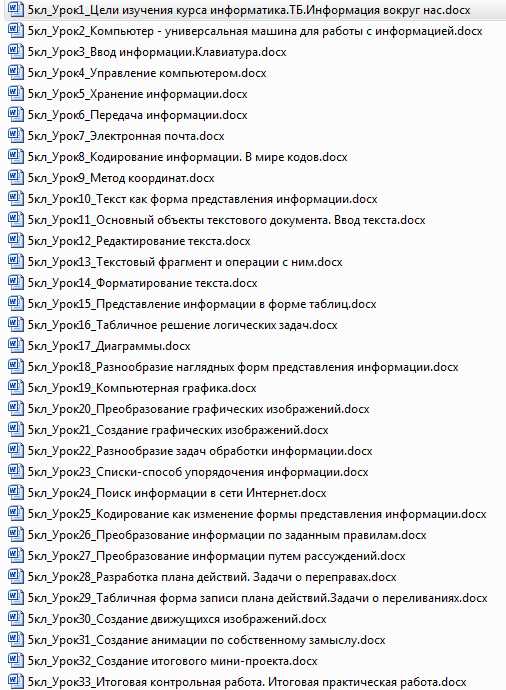
Скачать архив Поурочное планирование по ссылке: http://DobroFile.ru/?s=12a58c255
Практические работы к данной рабочей программе
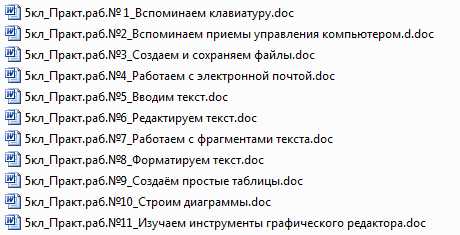
Скачать архив Практические работы по ссылке: http://DobroFile.ru/?s=6fbd534c0
Приложения к урокам часть1:
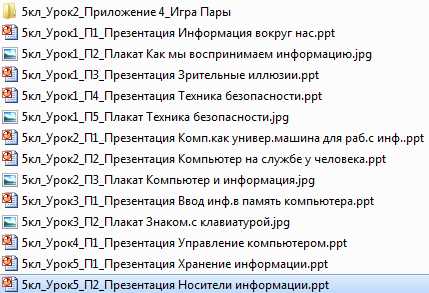
Скачать архив Приложения часть1 по ссылке: http://DobroFile.ru/?s=208522a60
Приложения к урокам часть2:
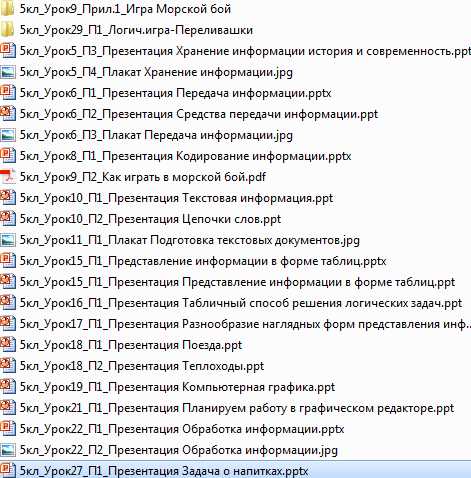
Скачать архив Приложения часть2 по ссылке: http://DobroFile.ru/?s=087646690
Файлы-заготовки к практическим работам
Скачать архив Файлы-заготовки по ссылке: http://DobroFile.ru/?s=c255a26e4
infourok.ru